Proč je nasměrování záznamů jmenného serveru na Managed.com výhodné Nasměrování vašich záznamů NS (Name Server) na Managed.com pro vaši doménu hostovanou na sdíleném serveru je pro vás výhodné, protože vám umožní spravovat DNS pro vaši doménu a jakékoli subdomény s ní spojené v rámci vaší kontroly Managed.com Panel, který vám poskytuje jediné místo pro správu funkcí a vlastností vašeho webu a vašeho DNS. Občas také bude potřeba přesunout váš web mezi servery kvůli aktualizacím sítě, softwaru a systému. Pokud jsou vaše záznamy NS namířeny na názvové servery Managed.com, bude tento přesun vyžadován, zajistí to hladký přechod DNS mezi servery a sníží prostoje kvůli šíření DNS nebo potenciální ztrátu dat, protože DNS je již spravován v rámci naše jmenné servery. Odebere také jakoukoli akci potřebnou ke změně záznamů DNS (konkrétně IP adres) u vašeho registrátora, protože přepnutí bude automatické. Protože nasměrování záznamů NS mimo jejich aktuální umístění odstraní všechny existující záznamy DNS ve vaší doméně, před provedením této změny budete muset replikovat záznamy na stránce Správa DNS v ovládacím panelu Managed.com. Pokud máte nějaké dotazy k níže uvedeným krokům nebo dotazy k procesu, kontaktujte naše oddělení podpory. Změna záznamů DNS v ovládacím panelu Managed.com Provedením těchto změn před nasměrováním vašich záznamů NS na Managed.com zajistíte, že neztratíte žádné existující záznamy DNS, které jste měli na svém místě .
Plesk
- Přihlaste se do ovládacího panelu Managed.com.
- Klikněte na sekci Služby.
- Vyberte název sdílené služby/předplatného, které potřebujete spravovat.
- Posuňte se dolů do pole Informace o hostování a kliknutím na ikonu Plesk se přihlaste k serveru.
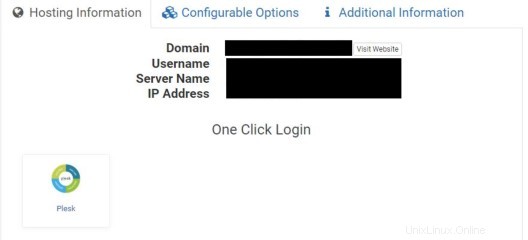
- Po přihlášení k serveru vyhledejte doménu, kterou potřebujete spravovat, a klikněte na možnost Nastavení DNS.
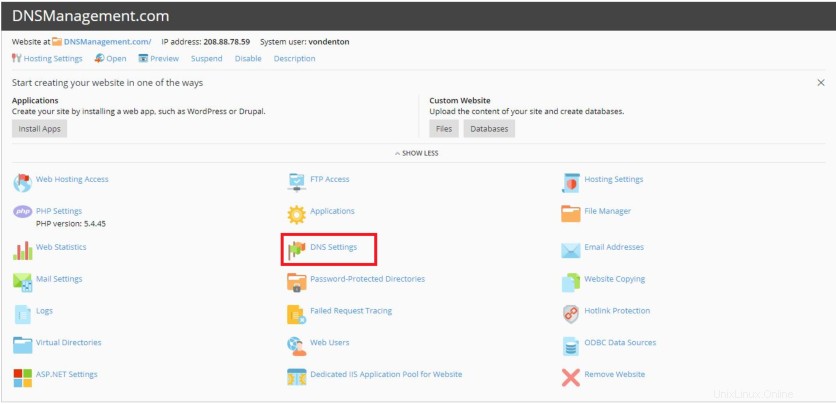
- Jakmile se dostanete na stránku Nastavení DNS, budete mít možnost přidat jakékoli záznamy DNS, které existují u vašeho registrátora (nebo kde je váš DNS aktuálně spravován). Doporučujeme mít vedle sebe vaše aktuální nastavení DNS i nastavení DNS Managed.com, abyste je mohli porovnat a zajistit, aby nebyly vynechány žádné záznamy.
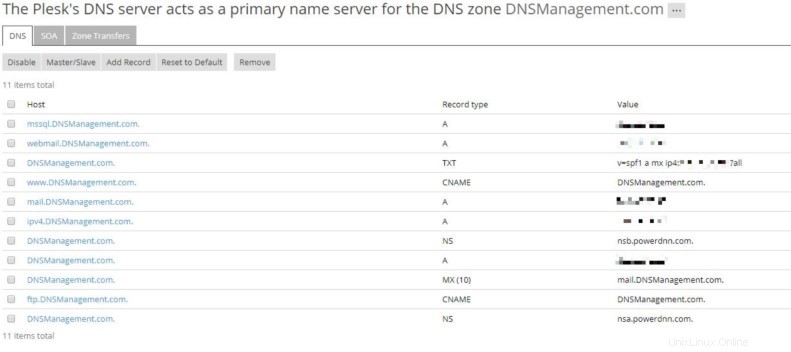
- Po přidání všech záznamů DNS nebo provedení změn ve stávajících záznamech se v horní části stránky zobrazí oranžový pruh pro aktualizaci zóny DNS pro vaši doménu. Kliknutím na tlačítko Aktualizovat uložíte všechny změny.

- Kliknutím na možnost nabídky Webové stránky a domény se vrátíte zpět do seznamu domén, kde můžete upravit DNS pro jakékoli další domény.
- Změny provedené ve vašem DNS budou odeslány na jmenné servery Managed.com do 30 minut, nebudou však použity, dokud nebudou změněny vaše záznamy NS.
- Přihlaste se do ovládacího panelu registrátorů domén pro správu záznamů DNS pro své domény. (Běžnými registrátory domén jsou GoDaddy, Network Solutions, Enom nebo NameCheap.)
- Vyhledejte sekci Name Server (NS Records). To se bude lišit v závislosti na vašem registrátorovi.
- Změňte nastavení Name Server tak, aby používal vlastní záznamy NS.
- Do nastavení Name Server zadejte následující záznamy.
NSA.PowerDNN.com
NSB.PowerDNN.com - Uložte nová nastavení jmenného serveru.
- Po aktualizaci změn vaším registrátorem a jejich distribuci (propagaci) přes internet bude váš server DNS řízen na webu Managed.com a jakékoli budoucí změny lze provést v ovládacím panelu Managed.com (jak je popsáno výše). .